สำหรับบทความนี้ ผมจะมาแนะนำเพื่อนๆ เกี่ยวกับการติดตั้ง JDK บน
Linux Ubuntu ซึ่งผมก็เพิ่งหัดใช้อยู่เหมือนกัน เหตุผล อย่างที่ผมหันมาใช้ Linux ก็เพราะว่า
ผมมีเครื่อง Notebook อยู่เครื่องนึง ค่อนข้างจะเก่ามากๆแล้ว ประมาณ 7 ปี
ซึ่งโดยปกติมันเป็น Windows อยู่ผมรู้สึกว่ามันทำงานช้าลงเรื่อยๆ ผมก็เลย ลองหันมาใช้ Linux ดูบ้าง
ได้ยินชื่อเสียงมานาน แต่ไม่เคยได้ทดลองทำซะที พอติดตั้่ง Linux เสร็จผมต้องการใช้ Notebook
ในการเขียนโปรแกรมภาษา java โดยใช้ IDE Eclipse เพราะฉนั้นจะต้องติดตั้ง JDK เสียก่อน
ตอนแรก ผมก็นึกว่ามันง่ายเหมือน Windows คือโหลดเสร็จแตกไฟล์แล้วก็ คลิก next ไปเรื่อยๆ
มันไม่ง่ายซะอย่างงั้นอะซิ ผมก็เลยไป ค้นหาตามเว็บต่างๆ ลองทำตามไปเรื่อยๆ ไม่สำเร็จ ซะทีเกือบท้อซะแล้ว จนผมมาลอง ปนๆกันดู อันไหนได้ก็ใช้อันไหน ไม่ได้ก็ปล่อยไป จนสำเร็จแบบงงๆ ผมก็เลยคิดว่าทำบทความดีกว่า เพื่อคนที่ประสบปัญหาเหมือนกับเราจะช่วยกันได้ และเป็นการช่วยจำของผมด้วย
เพื่อในอนาคตผมต้อง กลับมาทำใหม่ จะได้ไม่ลืม
มาเริ่มต้นกันเลยครับ
1. เราต้องดาวโหลด JDK ตามที่เราต้องการมาเสียก่อนครับ ตามลิงค์ นี้เลยนะครับ JDK DOWNLOAD
เพื่อน ๆก็ทำการเลือกดาวโหลดตามที่เพื่อนๆ ติดตั้ง Linux ไว้นะครับว่าเป็นแบบ 32 bit หรือ 64 bit อย่างของผมเป็น Linux 32 bit ก็กดดาวโหลด ตรง jdk-8u5-linux-i586.tar.gz ชื่อนี้เลยครับ อย่าลืมกด Accapt นะครับ พอดาวโหลดเสร็จแล้วเนี่ย ไอ้เจ้าไฟล์นี้มันจะไปอยู่ที่ Downloads ของเราครับ
หลังจากนั้นเพื่อน ก็เปิด โปรแกรม Terminal ขึ้นมาเลยครับ แล้วทำตามขั้นตอนต่อไปเลยนะครับ
2. ผมลบ Open JDK ก่อนเลยครับ ตามนี้เลยนะครับ
sudo apt-get purge openjdk-*
3. เราจะสร้างโฟลเดอร์ใหม่ ใน directory นี้ครับ /usr/lip/jvm
4.เราก็ทำการย้ายเจ้า ไฟล์ที่เราทำการดาวโหลดไว้ตั้งแต่คราวแรก มาไส้ในโฟลเดอร์ ที่เราเพิ่ง create เสร็จเมื่อซุกครู่นี้ครับ ไอ้เจ้าไฟที่ผมดาวโหลดมา มันมีชื่อว่า jdk-8-linux-i586.tar.gz ตรงนี้อาจจะไม่เหมือนกันนะครับ แล้วแต่ของเพื่อนนะครับ
- อันดับแรกเข้าไปที่ โฟลเดอร์ที่มันเก็บไว้ก่อนเลยครับ
-ทำการย้าย เข้าไปใน โฟลเดอร์ครับ
- หลังจากนั้นเราก็เข้ามาทำงาน ใน directory นี้้เลยครับ
5.เปลี่ยนการอนุญาติการเข้าใช้นะครับ ให้ user อื่นใช้ได้ครับ
ไฟล์ มันจะเปลี่ยน สีนะครับ
6. เราก็ทำการแตกไฟล์ ที่ดาวโหลดมาที่เป็นไฟล์ zip ให้เรียบร้อยครับ
7.ทำการติดตั้งโปรแกรมครับ
8. ทำการเลือก จาวาเวอชั่น(เวอชั่นเก่าๆมันจะมีนะครับ แต่ถ้าเวอชั่นใหม่นี่จะไม่พบแล้วครับ)
sudo update-alternatives --config javac
ในกรณีที่ติดตั้ง JAVA หลายตัว
ในกรณีที่ติดตั้ง JAVA หลายตัว
มันจะมีตัวเลขขึ้นให้เราเลือก เพื่อนๆเลือกเลยครับ สำหรับผมเลือกอันที่ ผมติดตั้งเสร็จเรียบร้อยครับ
9.ขั้นตอนสุดท้ายนี่สำคัญมากๆครับ คือการตรวจสอบว่าเราติดตั้งสำเร็จหรือไม่
ถ้าติดตั้งสำเร็จ มันก็จะขึ้นว่า java version "1.8.0" ประมาณนี้ครับ หวังว่าจะช่วยเพื่อนๆบางคนได้นะครับ ที่เป็นเหมือนผม ขอโทษสำหรับ รูปภาพอื่น ๆนะครับ ผมมือใหม่ Linux ครับ ยังแคป หน้าจอไม่เป็น ครับ อีกอย่างนะครับผมติดตั้งหลายเครื่องนะครับ รูปภาพประกอบ ไอ้เจ้า JDK อาจจะเปลี่ยนชื่อเปลี่ยนรุ่นไปบ้างอาจจะเกิดจาก ห่วงเวลาในการติดตั้งต่างกันนะครับ
***
หมายเหตุ บทความนี้ไม่ใช่บทความวิชาการ
หรือบทความของผู้เชียวชาญไม่สามารถไปอ้างอิงเป็นหลักฐานได้
จัดทำขึ้นเพื่อความเข้าใจส่วนตัวและ เพื่อประโยชน์
ต่อผู้ที่สนใจเท่านั้นครับ
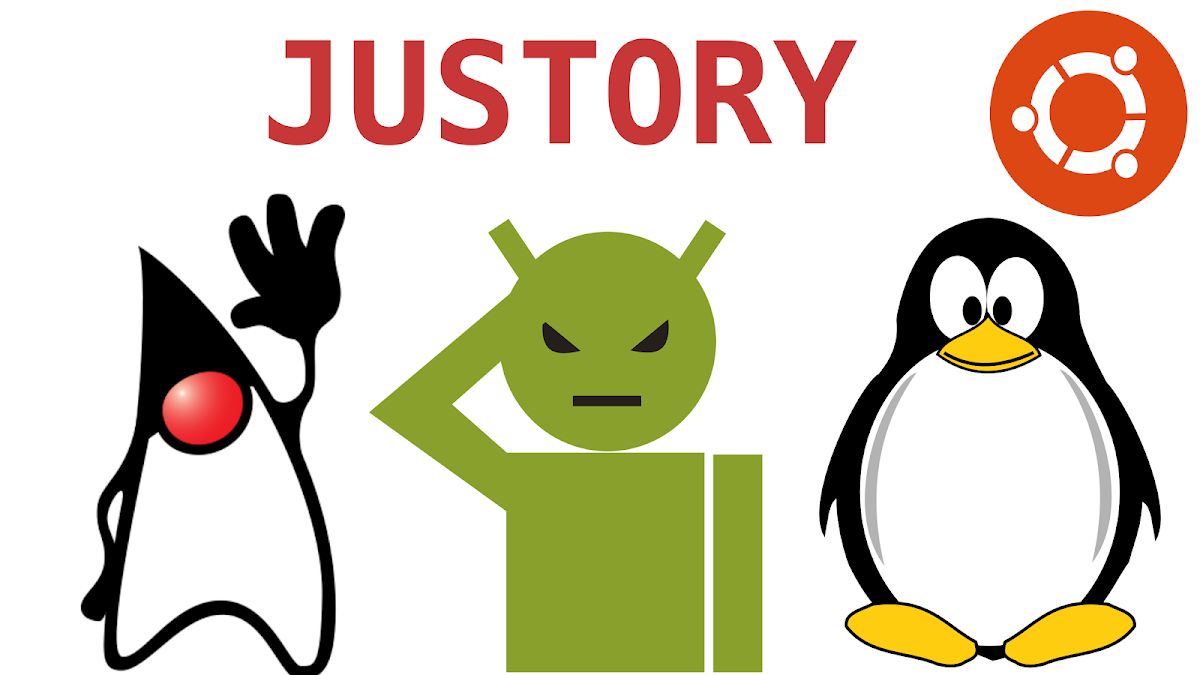
.bmp)













ไม่มีความคิดเห็น:
แสดงความคิดเห็น